
Mündəricat:
- Müəllif John Day [email protected].
- Public 2024-01-30 07:43.
- Son dəyişdirildi 2025-01-23 12:54.



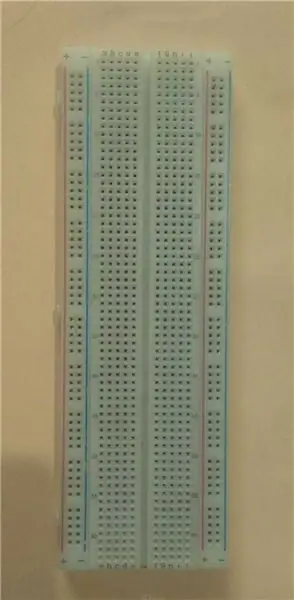
Hey!
Bu layihədə, Pythonda HTTP istifadə edərək Raspberry Pi 4 istifadə edərək LED -in Google Assistant əsaslı nəzarətini həyata keçirəcəyik. LED -i bir ampullə əvəz edə bilərsiniz (sözün əsl mənasında deyil, aranızda bir röle moduluna ehtiyacınız olacaq) və ya başqa bir ev cihazı bu layihənin ev avtomatlaşdırılması məqsədləri üçün daha da tətbiq oluna bilməsi üçün.
Təchizat
Bu layihə üçün sizə lazım olacaq:
1. Moruq Pi
2. LED
3. Jumper telləri-2 (kişidən qadına)
4. Çörək lövhəsi
5. IFTTT tətbiqi (https://play.google.com/store/apps/details?id=com.ifttt.ifttt&hl=en_IN)
6. Thingspeak hesabı (https://thingspeak.com/)
Bəzi ön şərtlər:
1. Şəbəkə əsasları-HTTP
2. Veb məlumatlarına daxil olmaq üçün Python
Addım 1: Thingspeak kanalı yaratmaq
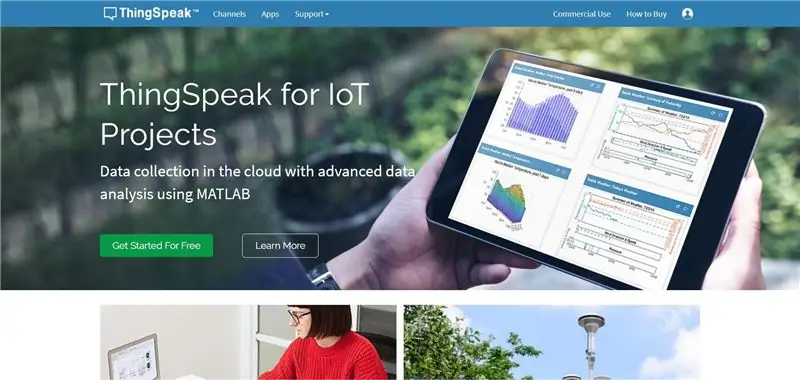

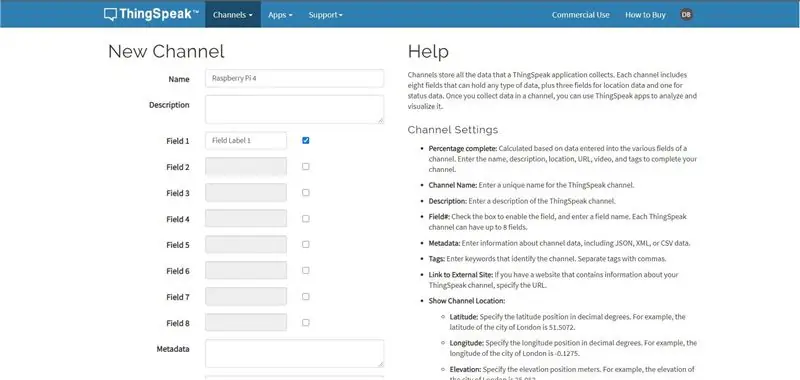
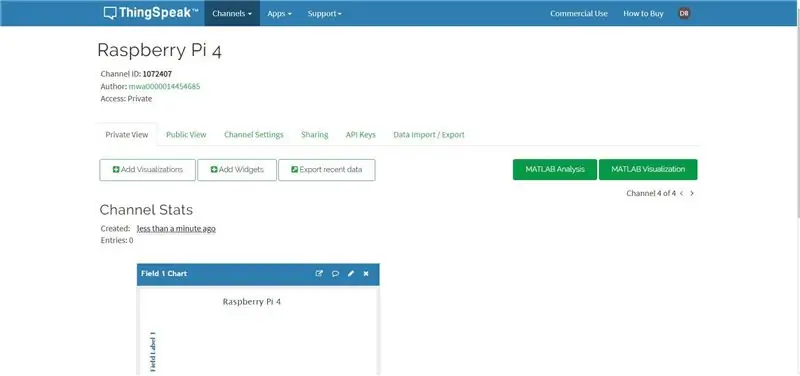
Thingspeak -də yenisinizsə və əvvəllər heç istifadə etməmisinizsə, aşağıdakı addımları izləyin:
Https://thingspeak.com/ saytına daxil olun
Thingspeak istifadə etməyə başlamazdan əvvəl qeydiyyatdan keçməlisiniz
Qeydiyyatdan keçdikdən sonra Kanallar bölməsinə keçin
Kanallar altında Yeni Kanal seçin (istinad üçün şəkilə baxın)
Yeni Kanalda fərqli məlumat qutuları görəcəksiniz. Ad qutusunu doldurmaq kifayətdir. Kanalınıza nə istəsəniz ad verə bilərsiniz. Kanalımı Raspberry Pi 4 adlandırdığım bir şəkil əlavə etdim. Qalan qutuları olduğu kimi buraxın.
Təbrik edirik! IoT layihəniz üçün uğurla bir kanal yaratdınız. (Raspberry Pi 4 adlı kanalımın uğurla yaradıldığını görə biləcəyiniz əlavə şəklə baxın)
Addım 2: IFTTT Tətbiqindən istifadə edin
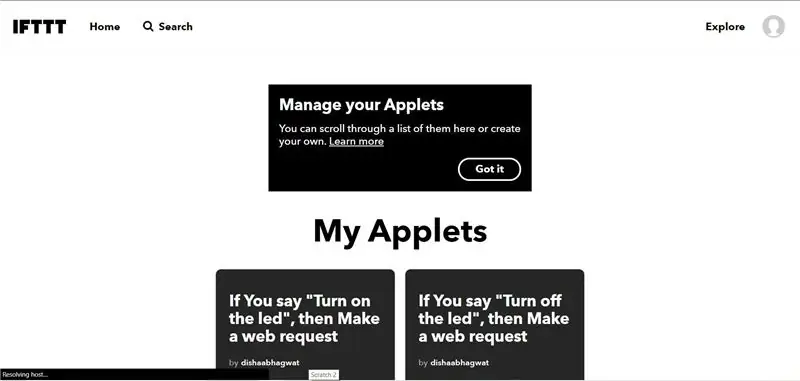
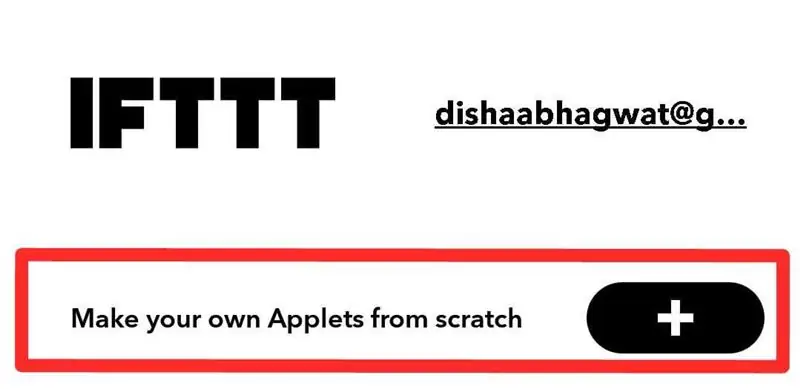
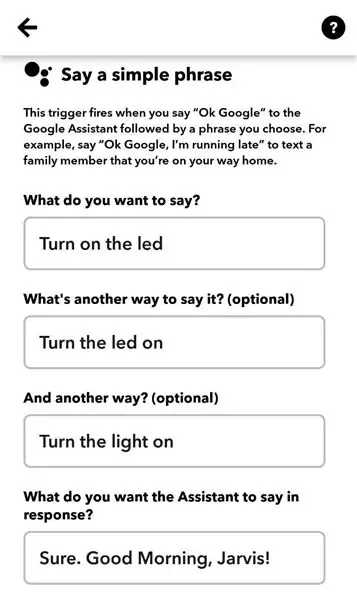
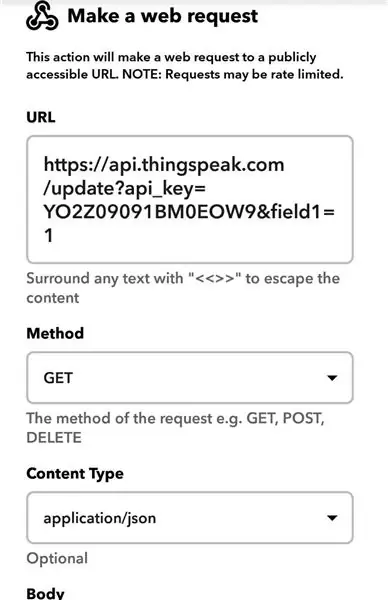
Google köməkçisindən istifadə edərək yaradılmış Thingspeak kanalınızda məlumat yerləşdirmək üçün GET sorğusunu tetiklemek üçün bu tətbiqdən istifadə etməliyik. Bu proqramı Google köməkçisi ilə Thingspeak kanalınız arasında bir interfeys olaraq düşünün.
Sonra, IFTTT tətbiqində GET sorğuları yaradırıq.
IFTTT tətbiqini https://play.google.com/store/apps/details?id=com… ünvanından yükləyin.
Hesabınızı yaradın
Sıfırdan öz Appletlərinizi hazırlayın
Bu seçim varsa vurun
Google köməkçisi olaraq tətik xidmətini seçin
Bunun içərisində Sadə bir söz söyləyin seçin
Bu seçim altında bəzi məlumat qutuları görünəcək. Bunun üçün şəkillərə baxın və detalları buna uyğun olaraq doldurun! (bu məqsədlə iki şəkil var: 1. LED -i yandırmaq üçün 2. LED -i söndürmək üçün)
Google köməkçisi olan bu hissəni tamamladıq. İndi Webhooks olan Sonra O seçimi seçirik.
Bunun altında Veb sorğusu et seçin
Qutularda doldurulmalı olan məlumatlar üçün şəkilə baxın. Bu URL -ə müraciət edin https://api.thingspeak.com/update?api_key=YAZDIĞINIZ API API KEY & INSERT KEY & field1 = 1
Yuxarıdakı URL -də, YAZMA API KEYİNİZİ QURMAQ haqqında qeyd etdiyimi görəcəksiniz. Bu Thingspeak -də yaratdığınız kanalın kimliyi olan API açarıdır (şəklə baxın). Yazma API açarı, kanalınıza müəyyən bir məlumat yazmağınıza kömək edəcək və oxuduğunuz kimi API oxu kanaldan məlumat əldə etməyə kömək edəcək.
Write API açarınızdan başqa, qutulardakı qalan məlumatlar eyni olaraq qalır.
Beləliklə, burada Google köməkçinizə "LED -i yandır" dedikdə Thingspeak kanalınıza "1" göndərəcəyi bir tətik yaratdınız.
İndi oxşar şəkildə, LED -i söndürmək üçün IFTTT tətbiqində yeni bir Applet yaratmalısınız. Eyni fikirdə olduğunuz halda şəkillər əlavə etmişəm. Əks təqdirdə, LED -i söndürmə proseduru, bəzi kiçik dəyişikliklər istisna olmaqla, yuxarıda etdiklərinizlə eynidır.
Addım 3: Nəhayət Kodlamaya Başlayın
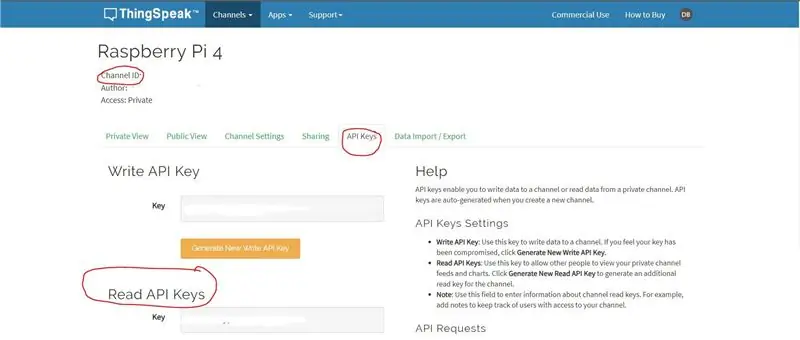
Python kodunun əsas məqsədini izah edəcəyəm. Thingspeak kanalından Google köməkçinizə dediklərinizə əsaslanaraq "1" və ya "0" olacaq məlumatları almalıyıq. Buna əsaslanaraq LED -i yandırmalı və ya söndürməliyik. Thingspeak kanalına yüklənmiş dəyər "1" olarsa, LED -i yandırırıq və "0" olarsa söndürürük.
Kodda iki şeyə ehtiyacınız olacaq: 1. Oxu API açarınız 2. Kanal ID (eyni şəkillərə baxın)
Kod budur (HTTP və Python üçün ön şərtləri bildiyinizi güman edirik):
urllib idxal edin
idxal sorğuları
json idxal edin
idxal vaxtı
GPO olaraq RPi. GPIO idxal edin
GPIO.setmode (GPIO. BOARD)
GPIO. quraşdırma (7, GPIO. OUT)
cəhd edin:
isə (1):
URL = 'https://api.thingspeak.com/channels/ KANALINIZA İNDİRİN/sahələri/1.json? Api_key =' KEY = 'Oxuduğunuz API Açarını Daxil Edin'
HEADER = '& nəticələr = 2'
NEW_URL = URL+KEY+HEADER
#çap (NEW_URL)
get_data = request.get (NEW_URL).json ()
#çap (məlumatları_ əldə edin)
feild_1 = get_data ['feeds']
#çap ("Sahə:", feild_1)
t =
feild_1 -də x üçün:
t. əlavə et (x ['field1'])
çap et (t [1])
əgər int (t [1]) == 1:
GPIO.çıxış (7, 1)
elif int (t [1]) == 0:
GPIO.çıxış (7, 0)
KeyboardInterrupt istisna olmaqla:
GPIO.cleanup ()
Tövsiyə:
Arduino istifadə edərək İnternetdən istifadə edərək bütün dünyanı idarə et: 4 addım

Arduino istifadə edərək İnternetdən istifadə edərək bütün dünyanı idarə et: Salam, mən Rithikəm. Telefonunuzdan istifadə edərək internetə nəzarət edən bir led quracağıq. Arduino IDE və Blynk kimi proqramlardan istifadə edəcəyik. Bu çox sadədir və uğur qazansanız istədiyiniz qədər elektron komponenti idarə edə bilərsiniz
Python istifadə edərək Raspberry Pi və AIS328DQTR istifadə edərək sürətlənməni izləyin: 6 addım

Python istifadə edərək Raspberry Pi və AIS328DQTR istifadə edərək Sürətləndirməni izləyin: Sürətləndirmə sonsuzdur, düşünürəm ki, Fizikanın bəzi qanunlarına görə. Sahilə çıxan ən sürətli məxluq, bir anda ən yüksək sürətindən istifadə edərək ovunu tutur
Arduino əsaslı təmassız infraqırmızı termometr - Arduino İstifadə edən İQ Əsaslı Termometr: 4 Addım

Arduino əsaslı təmassız infraqırmızı termometr | Arduino İstifadə edən İK Əsaslı Termometr: Salam uşaqlar bu təlimatlarda arduino istifadə edərək təmasda olmayan bir Termometr hazırlayacağıq. Bəzən mayenin/bərkin temperaturu çox yüksək və ya aşağıya enir, sonra onunla əlaqə qurmaq və oxumaq çətindir. o səhnədə temperatur
Neopixel Ws2812 M5stick-C ilə Göy qurşağı LED Glow - Arduino IDE -dən istifadə edərək M5stack M5stick C -dən istifadə edərək Neopixel Ws2812 -də Göy qurşağının Çalışması: 5 addım

Neopixel Ws2812 M5stick-C ilə Göy qurşağı LED Glow | Arduino IDE istifadə edərək M5stack M5stick C istifadə edərək Neopixel Ws2812 üzərində Göy qurşağı çalıştırın: Salam uşaqlar bu təlimatlarda Arduino IDE ilə m5stack m5stick-C inkişaf lövhəsi ilə neopixel ws2812 LED və ya led şerit və ya led matris və ya led üzük istifadə etməyi öyrənəcəyik. onunla bir göy qurşağı nümunəsi
HT12D HT12E istifadə edərək RF 433MHZ Radio İdarəetmə - 433mhz ilə HT12E və HT12D istifadə edərək Rf Uzaqdan İdarəetmə edilməsi: 5 addım

HT12D HT12E istifadə edərək RF 433MHZ Radio İdarəetmə | HT12E və HT12D -dən 433mhz istifadə edərək Rf Uzaqdan İdarəetmə edilməsi: Bu təlimatda sizə HT12E kodlu 433mhz ötürücü qəbuledici modulu istifadə edərək RADIO uzaqdan idarə etməyi göstərəcəyəm. HT12D kod deşifratoru IC. Bu təlimatda çox ucuz komponentləri istifadə edərək məlumat göndərə və ala bilərsiniz: HT
